Systemwiederherstellungspunkte in Windows fehlen?
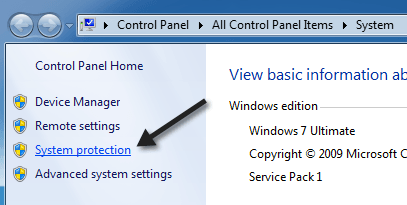
- 4858
- 323
- Susanne Stoutjesdijk
Ich bin kürzlich auf ein Problem gestoßen, bei dem alle meine Wiederherstellungspunkte in Fenstern verschwanden. Wenn ich einen Systemwiederherstellungspunkt erstellen und dann den PC neu gestartet habe, wäre der Wiederherstellungspunkt verschwunden! Ich konnte nicht herausfinden, warum dies geschah, aber nachdem ich einige Nachforschungen angestellt hatte, gelang es mir, das Problem zu beheben.
In diesem Artikel schreibe ich über einige Methoden, die Sie versuchen können, wenn Ihre Wiederherstellungspunkte in Windows fehlen. Wenn Sie immer noch Probleme mit fehlenden Wiederherstellungspunkten haben, veröffentlichen Sie einen Kommentar und ich werde versuchen, zu helfen.
InhaltsverzeichnisMethode 1 - Systemwiederherstellung deaktivieren
Das erste, was Sie versuchen können, ist die Wiederherstellung des Systems zu deaktivieren. Wie hilft das hilft? Nun, die Backups werden im Systemvolumeninformationsordner gespeichert. Wenn dieser Ordner beschädigt wird, müssen Sie ihn löschen. Sie können dies tun, indem Sie die Systemwiederherstellung deaktivieren und dann erneut aktivieren.
Klicken Sie mit der rechten Maustaste auf Computer oder Dieser PC und wähle Eigenschaften. Klicken Sie dann auf die Systemschutz Verknüpfung.
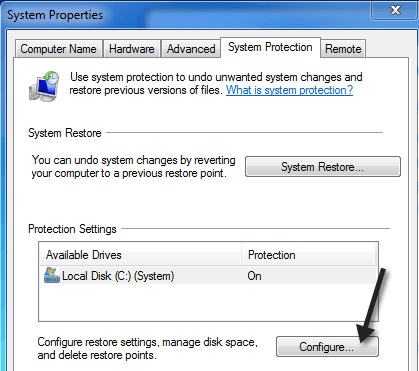
Jetzt mach weiter und klicke auf die Schalten Sie den Systemschutz aus Optionsschalter und klicken Sie auf OK.
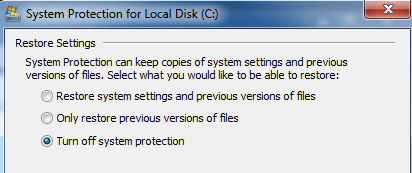
Sie erhalten eine Nachricht, in der Sie gefragt werden, ob Sie dies wirklich tun möchten. Beachten Sie, dass dies alle vorherigen Wiederherstellungspunkte löschen, da dieser Sicherungsordner gelöscht wird.
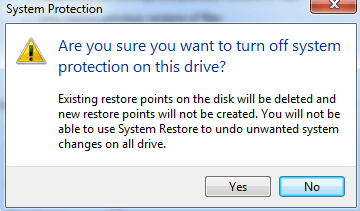
Starten Sie Ihren Computer neu und gehen Sie zurück und schalten Sie den Systemschutz wieder ein. Versuchen Sie nun, einen Wiederherstellungspunkt manuell zu erstellen und zu sehen, ob er beim Neustart der Maschine verschwindet.
Methode 2 - Nutzung des Speicherplatzes überprüfen
Wenn Sie von oben auf Computer, Eigenschaften, Systemschutz gehen, klicken Sie auf Computer Konfigurieren, Es gibt auch einen Abschnitt in Bezug auf die Nutzung des Speicherplatzes. Stellen Sie sicher, dass dieser Wert nicht etwas Kleines ist. Die Wiederherstellung des Systems benötigt eine gewisse Menge Platz und alte Wiederherstellungspunkte werden automatisch gelöscht, wenn auf der Festplatte nicht genügend Platz vorhanden ist.
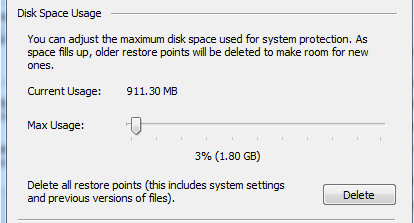
Eine andere Sache, die Sie überprüfen sollten, ist der tatsächliche Speicherplatz auf Ihrer Festplatte. Manchmal merken Sie vielleicht nicht und plötzlich haben Sie nur eine 100 -MB -freie Scheibe frei! Das wäre auch etwas, das verhindern würde, dass Systeme wiederhergestellt werden.
Methode 3 - Antiviren und andere Programme überprüfen
Meistens verursachen Antivirenprogramme dieses Problem nicht, aber gelegentlich konnten Sie eine Einstellung oder ein Programm begegnen, das die Erstellung bestimmter Dateien verhindert. Es lohnt sich, den Schutz für eine Weile auszuschalten, die Wiederherstellungspunkte zu kreieren und zu sehen, ob sie in der Nähe bleiben. Zum Beispiel hat McAfee Quick Clean eine Option namens “SystemrückstellungspunktreinigerDas wird genau das tun, also sei vorsichtig.
Außerdem können andere Anwendungen von Drittanbietern dieses Problem verursachen. Sie müssen also versuchen, sich daran zu erinnern, welche Programme Sie auf Ihrem Computer installiert haben, bevor das Problem begann. Dies gilt insbesondere für diese Aufräum- oder Tuning-Programme für Festplatten, die besagen, dass Sie Ihren Computer zu 100% schneller machen, indem sie ihre Software ausführen. Oft machen diese Programme gefährliche Dinge in Ihrem System, indem sie alle möglichen Dinge ausschalten, die Sie sonst weiter behalten möchten. Ein Programm, das auftauchte.
Ein Benutzer, der dieses Problem hatte, fand heraus, dass das Problem durch Microsoft Office 97 verursacht wurde. Keine Ahnung, warum diese Person Office 97 benutzte, aber sie verursachte einen Registrierungskonflikt mit Fenstern und verhinderte die Erstellung von Wiederherstellungspunkten. Wenn Sie kein Büro 97 installiert haben, kann es sich um ein anderes Programm handeln.
Methode 4 - Versuchen Sie den abgesicherten Modus
Die andere Sache, die Sie versuchen können, ist, im abgesicherten Modus einen Wiederherstellungspunkt zu erstellen. Wenn Sie nicht herausfinden können, welches Programm oder welcher Service das Problem verursacht und die Wiederherstellung der Systemrestaurungen verhindert, können Sie möglicherweise einen erstellen, indem Sie in den abgesicherten Modus gehen und es dann erstellen, es dann zu erstellen. Für einige funktioniert es vielleicht nicht, aber es scheint eine praktikable Option für andere zu sein.
Methode 5 - Dual -Boot -System
Wenn Sie mit einem anderen Betriebssystem wie Windows XP, Vista oder Windows 8 ein doppeltes Bootsfenster sind und beide Betriebssysteme auf derselben physischen Festplatte stehen, kann ein Betriebssystem Probleme mit dem anderen verursachen. Wenn Sie neu starten, können die Wiederherstellungspunkte gelöscht werden. Ich bin mir nicht ganz sicher, welches spezifische Setup dies verursachen würde, aber es wurde von Benutzern berichtet, die Dual -Start haben, insbesondere mit Windows XP. Versuchen.
Methode 6 - mögliches Virus
Viele Viren löschen Ihre Wiederherstellungspunkte, sodass Sie Ihren Computer nie auf ein früheres Mal wiederherstellen können. Es ist eine gute Idee, an diesem Punkt einen virus -Scan durchzuführen, wenn nichts anderes funktioniert. Außerdem ist es am besten, den Virus -Scan zu führen, bevor Windows tatsächlich geladen wird. Sie können dies mit Windows Defender offline tun.
Methode 7 - CHKDSK & SFC
Zuletzt können Sie versuchen zu rennen Chkdsk /f In Windows und prüfen Sie, ob es Probleme auf der Festplatte gibt. Sie können auch eine Eingabeaufforderung öffnen und eingeben SFC /Scannow, Dadurch werden alle Windows -Dateien gescannt und beschädigte oder fehlende Systemdateien ersetzt.
Hoffentlich behebt eine dieser Lösungen Ihr Problem mit fehlenden Wiederherstellungspunkten in Windows. Wenn nicht, veröffentlichen Sie hier einen Kommentar und ich werde versuchen zu helfen. Genießen!
- « Lost Windows 7 Installieren Sie die CD? Erstellen Sie eine neue von Grund auf neu
- Dateien automatisch verschieben, löschen oder kopieren in Windows »

